
Всем привет, дорогие друзья! Сегодня мы поговорим о том, как скачать видео с YouTube на компьютер, планшет или мобильный телефон, в не зависимости от платформы и операционной системы.
При этом мы рассмотрим пошагово большую часть способов, при которых сохранить видео проще простого. Постараемся разобрать самые удобные и не требующие особых знаний ПК. А также рассмотрим варианты, когда можно скачать видео без сторонних программ.
Большая часть методов просты в исполнении, практически в два клика мышкой. Мы разберемся, как скачивать видео на компьютер или мобильный телефон, захватим интересную тему для любителей айфонов, и поговорим как скачать видео на iphone. Вам останется только выбрать подходящий и сохранить видео или клип.
[adsp-pro-1]Знаю таких людей, которые специально собирают видео на компьютере, тем самым составляя коллекцию фильмов, клипов, периодически их пересматривая.
А что делать, если закончился мобильный трафик на телефоне или не всегда есть возможность подключиться с бесплатному wifi. Просто нужно к этому подготовиться, заблаговременно скачать видео на компьютер или телефон и наслаждаться просмотром. Когда Вы заранее сохраните видео с ютуба, можете просматривать в поездке или на природе, тем более в современных телефонах объем памяти внушительный, можно много чего вместить.
Сегодня существует масса онлайн-сервисов, программ, плагинов, которые помогают загрузить видео с YouTube всего лишь в несколько кликов. Рассмотрим самые популярные. Конечно же обзор не претендует на самый большой или который опишет все возможные способы, чтобы сохранить ролик на пк. Нет, просто самые распространенные и удобные методы. И так поехали!
Скачать видео с Youtube — Онлайн-Сервисы — Быстро и без программ
Начну обзор с сервисов, которые специально заточены под скачку видео непосредственно онлайн, через ваш любимый браузер. Они удобны для загрузки одного видео, если вы не качаете постоянно, а всего один раз надо слить видео, то этот метод Вас вполне устроит.
Таких сервисов полным полно, и между собой они похожи, но есть сервисы, которые выделяются из общей массы своими фишками. В обзоре есть такой сервис, который умеет загружать видео прям с каналов. Начнем с самого популярного, и практически универсального сервиса – Сайв фром нет, давайте для начала поговорим о нем и плавно перейдем к остальным.
к оглавлению ↑Скачиваем видео с Ютуб с помощью SaveFrom
Один из самых популярных сервисов Рунета, которым можно воспользоваться для загрузки с YouTube большим количеством способов — это сервис SaveFrom.net.
Он дает возможность скачивания с множества популярных платформ, так что это по сути универсальный инструмент для получения видео на свой компьютер.
Важно: Установка плагинов для браузера или прямое скачивание файлов абсолютно безопасно для вашего компьютера. Вы можете не бояться похищения ваших паролей или персональных данных.
Сервис позволяет загружать тремя способами, о которым мы конечно же поговорим. О первых двух я расскажу в сервисах, о третьем способе, с помощью Savefrom.net помощника читайте в разделе плагины и расширения.
Скопировать ссылку и получить ролик. Вам нужно скопировать ссылку на видеоролик из адресной строки браузера и вставить ее в форму на сайте SaveFrom.net, нажать на стрелку. После этого появится страница, где нужно нажать «Скачать без установки расширения», далее вы сможете выбрать необходимое качество видео и загрузить его непосредственно в нужную папку на своем компьютере.

Если Вам нужно другой формат или качество видео, нажмите на выпадающее меню > стрелка вниз > далее «Еще», вашему внимаю представиться больше форматов разного качества для скачивания.

Просто добавить две буквы SS. В адресной строке на странице ролика ввести буквы SS перед youtube.com. Предположим, есть ролик «Полина Гагарина — Кукушка (OST Битва за Севастополь)», добавьте буквы SS непосредственно после www и перед youtube. Ссылка приобретет такой вид:
Пример: https://www.ssyoutube.com/watch?v=fuPX8mjeb-E
Перейдите по этой ссылке и так же попадете на страницу скачивания на сайте SaveFrom.net. После чего, нужно выбрать «Скачать без установки расширения», далее выбираете нужный формат, качество видео, далее нажать «Скачать» начнется загрузка.
Если нужен другой формат видео, так же нажимаем на кнопку «Еще», для выбора другого формата для закачки.

Работа с этим онлайн сервисом возможна также и на браузерах Safari, что делает возможным загрузку видео с Ютуб и для владельцев настольных компьютеров и ноутбуков Apple.
Стоит заметить, эти варианты подходят, если вам нужно скачать один ролик, или когда Вы не скачиваете видео с Ютуб постоянно. Если же вам необходимо делать это часто или решили слить весь канал с Youtube, то лучше всего, когда скачивание будет доступно всего лишь одним кликом, то скорее всего вам будут удобны программы. Давайте сначала поговорим о других сервисах для сохранения видео на пк, потом плавно перейдем к программам и браузерным расширениям.
[adsp-pro-1]Как я писал в начале статьи, существует множество сервисов, многие из которых не менее удобны и просты в использовании, чем SaveFrom, но и имеют множество дополнительных опций, которые могут быть интересны определенному кругу пользователей.
к оглавлению ↑SaveYoutube.ru
Еще один онлайн сервис по загрузке видео на ПК с Youtube. В принципе, ничего фантастического он не умеет, но со своими обязанностями справляется на ура, единственная фишка сайта, можно сливать видео с плейлистов. Для этого необходимо перейти по ссылке «Скачать видео с плейлиста» и вставить ссылку на нужный плейлист ютуб.
Процесс как и на любом другом сайте загрузчиках, копируете ссылку на ролик, вставляете в строку, нажимаете «Скачать». Перед вами появиться превью ролика, и формат клипа с возможным качеством для скачивания, все просто выбираете нужный формат, и кликаете по нему. Начнется сохранение файла через ваш браузер.

Готовый клип можете найти в папке «Загрузки»
к оглавлению ↑Keepvid.com
Сервис поддерживает как прямое скачивание, так и возможность установки дополнения для браузера. Отличительной особенностью являются более широкие возможности в плане доступности скачивания с некоторых экзотических ресурсов. Например, можно скачивать видео с сайта discovery.com или aol.com. Поддерживается множество иностранных видео-ресурсов. Сервис англоязычный. Сайт будет полезен тем, кто любит бороздить буржунет и тягать от туда видео ролики.

Сервис прост в использовании, копируете ссылку на видео и вставляете в строку, далее нажимаем на кнопку «Download», увидите предложенные форматы для скачивания, выбираете и наслаждаетесь.

Clipconverter.cc
За простым интерфейсом прячется просто огромный функционал. Фишкой ресурса является скачивание видео с Ютуб в формате 4К. Также имеет надстройку для браузера для скачивания в один клик. Сайт англоязычный, но ни что не мешает разобраться даже тому, кто совершенно не владеет им. Интерфейс дружелюбен и интуитивно понятен. Единственный косяк, как я понял, нельзя скачать музыкальные клипы, остальное все скачивает.
Копируем ссылку на видео с ютуба, далее переходим на сайт clipconverter.cc, вставляете ссылку в поле «Video URL to Download», после чего нажимаете «Continue»

После чего, сервис Вам предлагает выбрать качество загружаемого видео, и формат конвертации «Conversion Format», если хотите просто скачать видос, нажимаете на Download, далее жмете кнопку «Start»
[adsp-pro-1]Если хотите скачать иной формат, значит выбираете нужный, после кликаете на «Start»

Немного ждете, пока сайт обработает ваш запрос и подготовит видео к загрузке.

По окончанию конвертирования, система выдаст примерно такое окно, с именем файла, его размером, нажимаем «Download», для старта закачки клипа через браузер.

После завершения скачивания, файл с видео ищите в папке «Загрузки», или открывайте с помощью показать в папке.
к оглавлению ↑SaveDeo.com
Очередной онлайн сервис по скачке видео, особо рассказать по сервису не чего, все как и на аналогах. Переходите на сайт Savedeo.com, вставляете ссылку в строку и нажимаете «download»

Перед вами представится превью вашего клипа, название, и собственно форматы для скачивания, которое Вам необходимо выбрать, напротив нужного формата надпись download и размер файла. Нажав на нужное, начнется скачка видео. Два клика и файл уже сохранился на компе.

VDYoutube.com
Бесплатный онлайн сервис для скачивания видео с YouTube, Facebook, Twitter, Vimeo, SoundCloud, OK.ru. Умеет загружать видео и аудио файлы в формате MP3, MP4, FLV, Webm. Скачивать можно двумя способами, прямым скачиванием, путем добавления «vd» и вставкой ссылки на видео непосредственно на сервисе. Принцип загрузки немного похож на savefrom.net, только в данном случае в ссылке с видео необходимо добавить «vd» в конце.
Пример: https://www.youtubevd.com/watch?v=fuPX8mjeb-E
Вы автоматом перейдете на сервис для скачивания. Все, как и на других сервисах, выбираете нужный формат, качество и скачиваете.

Другой вариант, копируете ссылку на видео с ютуб, переходите на сайт VDYoutube.com, вставляете в поле, нажимаем кнопку «Go!», опускаетесь ниже, увидите таблицу с форматами для загрузки видео и аудио. Кликаете «Download» на против нужного формата, начнется загрузка.
[adsp-pro-1]
Сервис ByClick
Прикольный онлайн сервис, ничего лишнего, как говорится дешево и сердито, только в нашем случае бесплатно. Смысл скачать видео с помощью данного сервиса, похож на описанный выше, только к ссылке с видео youtube нужно добавить «to», должно получиться youtubeto.com вместо youtube и нажать Enter.
Пример: https://www.youtubeto.com/watch?v=fuPX8mjeb-E

После чего Вы попадете на сайт сервиса youtubeto.com, где увидите ссылку на ролик, его название и варианты для скачивания, который Вам предстоит выбрать. Можете скачать отдельно MP3, MP4 или Скачать MP4 HD.
к оглавлению ↑GetVideo.org
Другой онлайн сервис в котором все довольно просто. С помощью этого сайта вы можете скачивать в формате – MP4, MP3, m4a, Webm, 3gp. Копируете ссылку на видео, далее переходите на сервис загрузки GetVideo.org, вставляете ссылку в строку, после чего нажимаем на кнопку «Скачать».

Для того чтобы сохранить видео с ютуба кликаете на кнопку «Скачать видео», или «Скачать аудио», начнется загрузка. Не забудьте выбрать формат, и качество.

Есть еще один способ сохранить видео на компьютер или ноутбук, это в перед youtube добавить «gv», нажать Enter, для загрузки страницы. Должно получиться что-то вроде такого
Пример: https://www.gvyoutube.com/watch?v=fuPX8mjeb-E

Если Вы все правильно сделали, то автоматически попадаете на страницу загрузки видео. Соответственно выбираете формат для сохранения и нажимаете скачать. Готово, пошла закачка файла на компьютер.
к оглавлению ↑Расширения и плагины для сохранения видео с ютуб
Онлайн сервисы рассмотрели, теперь переходим к расширениям и плагинам для браузеров. Зачем они нужны, вроде бы и сервисы разнообразные есть, для того чтобы сохранить клип с ютуб или социальных сетей. Но есть способ вообще в один клик скачивать с видео-хостинга. Для этого нужно выбрать из ниже описанных расширений, понравившийся вам плагин и установить. Потом качать в один клик мышки.
[adsp-pro-1]О том что существуют расширения и плагины я еще говорил в начале статьи, которые очень удобны. Пришло время поговорить о возможности сохранять ролик в один клик через ваш привычный браузер, без дополнительных программ.
к оглавлению ↑SaveFrom.net Помощник
Для того чтобы скачать видео в один клик нужно установить из предложенных расширений для вашего браузера, тот который вам понравиться. Одним из таких является SaveFrom.net помощник, ну или другое расширение для Вашего любимого браузера. Какие еще есть плагины и расширения для скачивания видео я расскажу чуть ниже. А сейчас речь о сейв фром нет.
После установки расширения, добавляется кнопка «Скачать» непосредственно на страницу с видео на сайте Youtube.com.
Скачать SaveFrom.net помощник [Размер: 7,7 MiB]
Или переходите на сайт Savefrom.net и скачиваете непосредственно с него, чтобы установить расширение для браузера переходим во вкладку «Установить», далее нажимаем «Скачать».
Загрузится небольшая программа, размер которой около 8 мегабайт, ее нужно установить на компьютер. В процессе установки программы вы выбираете, в какие браузеры ей встраиваться или интегрироваться. Устанавливаете как обычную программу, только проконтролируйте настройки при установке, как на картинке ниже.

Далее вам нужно включить расширение непосредственно в самом браузере. Плагин сейф фром нет встраивается практически в любой браузер.

Сразу же после этого на каждой странице с роликом у вас появится кнопка «Скачать».
Всего лишь один клик и видео начнет загрузка через ваш браузер. Только обратите внимание, что на кнопке скачать есть выпадающее меню с выбором нужного качества к загрузке ролика на компьютер. Выбираете качество, далее нажимаем скачать, пойдет загрузка клипа.
к оглавлению ↑Fastesttube
Ничего необычного в данном расширении вы не найдете, совершенно обычный плагин. После установки интегрируется в браузер и появляется кнопка для скачивания под видео. Для использования данного плагина необходимо перейти на сайт разработчика – kwizzu.com – скачать плагин для загрузки видео с ютуба, расширение встраиваемое практически в любой браузер, даже для пользователей техники Apple разработчики предусмотрели такой нюанс, и сделали его совместимым с браузером Safari.

После скачивания, произведите установку расширения для своего браузера, обновите страницу с видео нажав F5, слева внизу под видео появилась кнопка для сохранения видео на компьютер. В котором выбираете формат и качество, для загрузки клипа или аудио дорожки отдельно от видео.
[adsp-pro-1]
Download Youtube Videos as MP4
Обычный скрипт для того чтобы сохранить видео с youtube, который интегрируется в браузер. Но скрипт мега полезный. Добавляет кнопку скачать под каждым видео для его сохранения на компьютер или ноутбук.
Для полноценной работы скрипта Вам необходимо установить менеджер скриптов и сам скрипт, ниже приведу ссылку для каждого браузера отдельно. Сначала устанавливаете менеджера скриптов, а потом сам скрипт, проверено все работает.
к оглавлению ↑Скачать расширение Download Youtube as MP4 для Opera
Скачать дополнение Download Youtube as MP4 Для Firefox
Скачать расширение для Google Chrome: TamperMonkey | Download Youtube Videos as MP4
Скрипт Для Safari: TamperMonkey | Download Youtube Videos as MP4
Скрипт для Microsoft Edge: Tampermonkey | Download Youtube Videos as MP4
Интеграция для браузера Maxthon: Violentmonkey | Download Youtube Videos as MP4
Интеграция для UC Browser: Tampermonkey | Download Youtube Videos as MP4
Программы для скачивания видео с YouTube
Все вышеприведенные сервисы и плагины для браузеров подходят тем, кто скачивает видео редко и в малых объемах. Для профессионалов или для тех, кто создает большую локальную коллекцию видео, такие варианты будут недостаточными или неудобными в использовании. Специально для таких пользователей существуют программы для скачивания видео с ютуб. Мы рассмотрим самые популярные, которые неплохо показали себя в работе и зарекомендовали.
к оглавлению ↑YoutubeByClick
Расскажу о еще одной интересной программе. Программа появилась не так давно, но уже имеет свои поклонники. Она проста в использовании программа, которая появилась совсем не давно, и уже завоевала не мало поклонников, за функционал и удобный интерфейс. Она является нечто большим, чем очередной загрузчик видео с Youtube. По возможностям это на данный момент лучшая программа.

Есть два варианта использования программы, бесплатный и платный вариант. В бесплатной версии программы есть все функции, которые нужны обычному рядовому пользователю интернета, скачивать видео и музыку из youtube, rutube, vimeo, dailymotion, facebook.
Скачать программу YouTubeByClick с официального сайта
Платная (Premium) же версия подойдет больше профессионалам, которые вплотную занимаются видео или каналами на Youtube. Появится возможность скачать канал Youtube одним нажатием мыши, конвертировать видео в разные форматы, а так же возможность скачать частные записи из Youtube и Facebook. Но это малая часть огромного функционала программы.
12 причин почему следует использовать YouTube By Click:
- Простой процесс скачивания
- Программа автоматически реагирует на скопированную ссылку и предлагает скачать видео или музыку.
- Возможность скачать плейлисты и каналы.
- Умеет скачивать MP3 с сохранением имени исполнителя и названия трека.
- Может скачивать MP4 и MP3 длительностью более 20 минут, без ограничения (аналоги этого не могут)
- Способен загружать приватные видео, которые не для публичного просмотра или прослушивания.
- Есть возможность передавать загруженные файлы в iTunes для пользователей техники Apple.
- Скачивает видео совершенно бесплатно.
- Возможность загружать видео в несколько потоков одновременно.
- Может одновременно загружать файлы не только с Youtube, но и Facebook, Vimeo, Dailymotion, Myvideo, Instagram, Flickr, Nico Nico, LiveLeak
- Умеет скачивать видео в формате HD или другом удобном для Вас формате.
- Не требовательна к ресурсам ПК
Программа ориентирована на пользователя и умеет дать, то что он хочет получить в итоге, скачать с любого современного сайта, в любом качестве, а так же конвертировать в любой формат. То что доктор прописал, как говорится.
к оглавлению ↑Ummy Video Downloader
Самая простая программа, чтобы скачать видео с ютуб. Ничего лишнего с огромным потенциалом. Это не преувеличение и не реклама, просто хороший софт. Тем более софт совершенно бесплатный. Интерфейс программы полностью на русском языке, очень простой и понятный, никаких непонятных настроек и кнопок, все красиво и лаконично.
[adsp-pro-1]Из плюсов можно выделить следующее:
- Скачивание видео в HD качестве
- Возможность загрузить плейлисты с Ютуб
- Возможность скачать MP3 с Youtube
- Сохранить видео в формате MP4
- Возможность скачать видео с Rutube
- Прекрасно работает на ОС Windows XP/Vista/7/8 и Windows 10
Скачать бесплатно Ummy Video Downloader [Размер: 26,6 MiB]
Устанавливаете, открываете, Перед вами небольшое окно с предложением вставить ссылку на видео или целый канал, вставляете ссылку, нажимаете Enter. Вы увидите превью вашего видео, для начала загрузки, Вам необходимо выбрать качество загружаемого видео, далее нажать «Скачать», после чего выбираете место сохранения видео на компьютере или ноутбуке и нажимаете «ОК», начнется процесс закачки.

Всегда спрашивать место для сохранения, можете снять/установить по желанию, если будете в дальнейшем менять место для сохранения файла.

Вы также можете произвести тонкие настройки программы под свои нужды, для этого нажмите на шестеренку сверху слева.
А мы переходим к следующей программе.
к оглавлению ↑Youtube Downloader HD
Программа Youtube Downloader HD абсолютно бесплатная, с интуитивно понятным интерфейсом, правда, на английском языке. Софт отлично работает на ОС Windows 2000/XP/2003/Vista/7/8/10, умеет скачивать видео в HD качестве в формате MP4 и FLV. Программа совместима с IPod и IPhone.
Скачать бесплатно Youtube Downloader HD [Размер: 9.4 MiB]
Для начала скачивания нужно вставить ссылку на видео в поле «Video URL», которое собираетесь скачать, обычно ссылка вставляется автоматически, Вам следует только проверить, выбрать качество «Video Quality», указать папку «Save to» для сохранения на компьютере необходимо нажать на кнопку «Download»

Начнется процесс загрузки. По завершению, перейдите в папку которую вы указали до закачки и проверьте видео. Должно быть все в лучшем виде.
к оглавлению ↑4К Video Downloader
Официальный сайт программы — 4kdownload.com. Это просто загрузчик и ничего лишнего, позволяет скачивать видео, аудио, субтитры с Youtube в высоком качестве на компьютер или ноутбук. С помощью программы 4k video downloader вы можете с легкостью закачать видео на iPad, iPhone и другие девайсы.

Самая главная особенность программы, в том, что можно скачивать видео в 4K если таковое есть на ютубе. И еще не маловажный плюс, умеет скачивать целые плейлисты.
Скачать бесплатно 4K Video Downloader [Размер: 29,6 MiB]
Из особенностей этого десктопного приложения можно выделить:
- Возможность скачивания не просто одиночных видео, а каналов или плейлистов целиком.
- Поддержка скачивания FullHD 1080 и 4К видео.
- Возможность скачивания 3D видео.
- Скачивание заблокированных видео через прокси-сервер.
- Версии под Win, Mac, Ubuntu.
- Скачивание субтитров.
- Наличие русского языка.
Не обошлось и без недостатков. Для загрузки неограниченного количество видео в плейлистах, каналах или для загрузки субтитров необходимо оплатить пользование программой. Стоимость полной версии программы — 9.95$. За эти деньги вы получаете ключ, который можно активировать на трех компьютерах. Так что реально скинуться с друзьями и приобрести полную версию, получив мощную машину для скачивания любых видео с Ютуб с помощью программы. Ну или проявить смекалку и покопаться в интернете.
к оглавлению ↑ClipGrab
Полностью бесплатный загрузчик видеороликов на ПК. Позволяет скачивать с YouTube, Vimeo, Dailymotion и т.д. Имеет удобную строку поиска в интерфейсе, что позволяет легко искать интересующие Вас ролики.
[adsp-pro-1]Официальный сайт программы — clipgrab.org
В строке поиска вы можете вставлять непосредственно ссылку на видео, либо писать то что хотите найти, на примере я вставил ссылку на клип. После того как нашли нужный ролик, нажмите на него.

Перед загрузкой обязательно выбираете, формат и качество. Если ничего не изменять, то загрузка начнется с параметрами по умолчанию.

Выбрал клип для скачивания, нажал скачать ролик и ждешь завершения процесса загрузки.
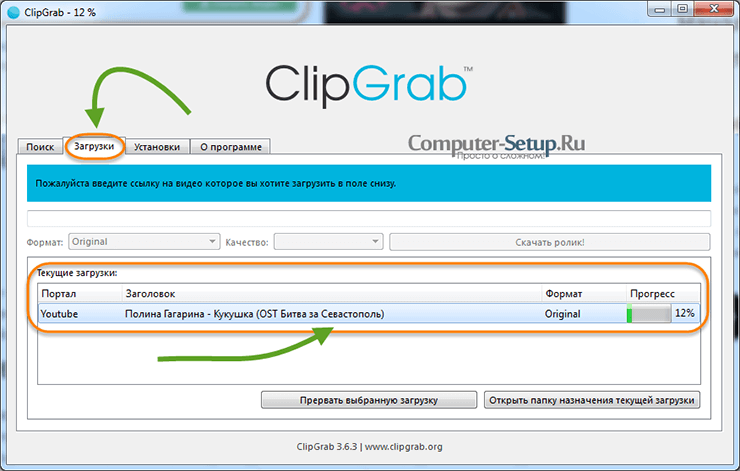
По завершению процесса, можете увидеть финальный файл перейдя по кнопке — Открыть папку назначения текущей загрузки.
Clipgrab — программа для компьютера с возможностью загрузки видео с YouTube. Отличается меньшим функционалом, чем предыдущее, но зато оно полностью бесплатное, его разработка поддерживается донатом от щедрых пользователей. Так что, платить Вам ничего не придется, установил и пользуйся, как говорится.
Скачать бесплатно Clipgrab [Размер: 21,8 MiB]
Особенности приложения:
- Встроенный поиск по Ютуб
- Загрузка видео в несколько потоков.
- Гибкие настройки папки скачивания, прокси-сервера.
- Автоматическое заполнение ID3 тегов под аудиодорожки.
Программу можно использовать, если нужен быстрый и гибкий инструмент для скачивания видео.
к оглавлению ↑Free Youtube Download
Одна из популярных программ для скачивания видео с ютуб, которая умеет скачивать как отдельные видео ролики так и целый канал, а так же включающая в себя множество полезных опций, правда в премиум версии, но она стоит относительно не дорого, подписка на год порядка 9$ и без ограничения 19$. С бесплатной версией вы также можете сохранять видео и музыку с ютуб в два клика.

Из плюсов программы хотелось бы выделить следующее:
- Умеет скачивать целые плейлисты и шоулисты
- Слить все видео из любого канала Youtube
- Может скачать видео с личных плейлистов (избранное, журнал, посмотреть позже и т.д. и т.п.)
- Может скачать видео из категории Кинозалы и Музыка
- Позволяет скачать видео из Youtube чарта
- А также видео ответы пользователей.
Скачать онлайн установщик free youtube download [Размер: 2.2 MiB]
После установки запускаете программу, копируете ссылку на клип с youtube в браузере, переходите в прогу, нажимаете на кнопку «Вставить», ссылка на ролик вставится автоматом. Увидите появится ролик снизу с превью. Выбираете качество и для видео, далее нажимаете на кнопку «Скачать». Начнется загрузка.

В принципе ничего сложного. А самое главное удобно. Простой и дружелюбный интерфейс, на русском языке, позволяющий произвести настройки под ваши требования. От качества записи, до автоматического импортирования видео в iTunes, и многое другое. Да кстати, программа умеет скачивать как в одноканальном режиме, так и в многоканальном режиме.
Идем дальше, рассмотрим еще одну софтину.
к оглавлению ↑YouTube Video Downloader
Теперь расскажу о еще одной программе для загрузки видео файлов с популярного видео-хостинга, о программе YouTube Video Downloade. Не менее удобный софт чем описанные выше, позволит максимально быстро скачать видео с Youtube. Умеет скачивать с зарубежных видео-хостингов, таких как Metacafe, DailyMotion и Vimeo. Единственное программа не может загружать видео с ВКонтакте.
[adsp-pro-1]Программа YouTube Video Downloade как и предыдущая имеет платную версию, но это не значит что ей нельзя пользоваться, вовсе нет, в платной версии фишка заключается в автоматической и пользовательской конвертации видео при скачивании с видео-хостинга.
Но это не панацея, и сохранять нужные клипы можно в формате MP4. Которые отлично проигрываются стандартным Windows Media Player.

Перечислю немного возможностей программы:
- Сохраняется максимальное качество видео при загрузке на компьютер
- Быстро конвертирует загруженное видео в нужный формат
- Способна загружать видео с ограниченного доступа
- Может удалять не до загруженные видео файлы
Программа отлично работает на операционных системах Windows7, 8, XP, Vista. Обладает дружелюбным и понятным русским интерфейсом, что делает ее более удобной в работе. Из минусов, это то, что установка производиться на английском языке. Но это мелочи.
Скачать программу YouTube Video Downloader [Размер: 9,7 MiB]
к оглавлению ↑Freemake Video Downloader
Универсальная утилита Freemake Video Downloader для загрузки онлайн-видео, умеет скачивать с популярных сайтов, таких как YouTube, Facebook и ВКонтакте и еще порядка 10 000 сайтов. Если не врет статистика, то за 6 лет программа набрала порядка 83 млн пользователей. Умеет скачать любое видео, плейлисты, каналы в HD качестве, а также MP3. Возможно скачать видео в формате 3gp и Webm. Ну а про конвертацию в другой формат, это для программы вообще проще простого.

Кстати, в программе есть возможность оптимизации видео для пользователей техники Apple, PSP и Android-устройств.
Из минусов программы можно выделить, что она вставляет заставку (свою рекламу) и ограничивает скорость скачивания, которую разработчики предлагают убрать, стоит такое удовольствие, на год – 9$, если брать бессрочно то 19$. Плюс к платной версии программы добавляется некие плюшки, конвертация видео в WMV и убрать ограничения по скорости скачивания.
Программу можно настроить на загрузку в один клик, достаточно передвинуть ползунок и произвести настройки: Оптимальные параметры качества, и куда сохранять видео.
![]()
Для загрузки копируете ссылку с видео, нажимаете на кнопку «Вставить», выбираете формат и качество, в пункте действие ничего не меняете, далее нажимаете «Скачать», начнется загрузка.

Начнется процесс загрузки ролика, по завершению ищите файл в месте указанном Вами.
Скачать бесплатно и без регистрации Freemake Video Downloader [Размер: 1,7 MiB]
к оглавлению ↑Скачивание видео с YouTube на Андроид
В этой части статьи мы поговорим, как скачивать видео с YouTube на телефон и планшет под управлением ОС Android. Так как способов тоже много, как и на компьютере, рассмотрим самые удобные.
[adsp-pro-1]Важно: Так как сервис Ютуб принадлежит компании Google, так же, как и сам браузер Chrome, а скачивание видео запрещено правилами сервиса, то вы не найдете в Маркете приложения, которые смогут скачивать видео с этого видеосервиса.
Я постараюсь описать самые популярные, мощные и удобные приложения для смартфонов, с помощью которых скачать видео с YouTube на телефон станет проще простого!
к оглавлению ↑Videoder Video & Music Downloader
Это пожалуй самый известный загрузчик видео и музыки из YouTube для Android. С внушительным функционалом, совершенно бесплатно. Приложение Videoder позволит скачивать любое видео с популярных сайтов, таких как youtube, facebook, instagram, vevo, vimeo, whatsappdaily, dailymotion, vine, metacafe, liveleak и еще кучи сайтов.
Можете сливать клипы в любом формате — MP3, 4K, 1080P, 720P, 480P, 240P, 144P. Поддерживает загрузку в одно касание, прям вовремя просмотра, добавляя в мульти загрузку. Удобный, дружелюбный интерфейс приложения заставит просто влюбиться в это приложение. Имеет встроенный браузер, а самое главное, умеет скачивать плейлисты и канал полностью с поддерживаемых сайтов.
Скачать приложение Videoder [Размер: 6,3 MiB]
Есть два варианта работы с этим приложением:
- Через приложение
- Непосредственно в вашем любимом браузере на андроид.
Оба метода бесспорно удобные и мы опишем каждый из них.
Загрузка через само приложение. Скачивание видео через само приложение достаточно простое. Вам нужно открыть программу и найти нужное видео через поисковую строку самого приложения. Далее выбираете нужный видеоролик и получите список ссылок для загрузки видео с любым доступным качеством.

Можете также выбрать сразу же и папку для загрузки вашего ролика. Скрин ниже слева. На второй части скрина второй способ загрузки с помощью Videoder, чтобы не путались.
[adsp-pro-1]Скачивать видео непосредственно используя для этого браузер. Для этого зайдите на нужное видео через Google Chrome и через официальное приложение Youtube для Андроид, которое обычно установлено по умолчанию, и нажмите на кнопку «Поделиться». Там выбирайте кнопку приложения Videoder и переходите в него. Откроется окно программы для скачивания, где вы выбираете качество видео.

Все, как и при скачивании напрямую через приложение Videoder.
к оглавлению ↑TubeMate YouTube Downloader
TubeMate — приложение для загрузки видео с Youtube прям на мобильный телефон. Для просмотра любимых роликов в любое время, в любом месте. Приложение имеет строку поиска, в которой можно легко найти нужный ролик.
Принцип работы этой программы такой же, как и предыдущей.
В программе также есть встроенный поисковик, который позволяет искать нужные ролики прямо из приложения. Запустите нужное видео. Если его можно скачать, то сверху в меню вы увидите зеленую стрелку.

После этого выбирайте нужное разрешение видео, его формат. Можно даже скачать отдельно звуковую дорожку видео. После выбора мгновенно начнется загрузка нужного видео с Ютуб. Папку, в которую будет загружаться видео, можно задать в настройках программы.

Чтобы загрузить видео, когда вы находитесь в браузере Chrome или в приложении YouTube, необходимо около видео нажать на кнопку «Поделиться» и выбрать «TubeMate». После этого вы перейдете в приложение, где уже и скачаете видео по инструкции, которая приведена выше.
Скачать приложение TubeMate [Размер 6,4 MiB]
к оглавлению ↑SnapTube
Бесплатное приложение для просмотра и скачивания видео, для того чтобы SnapTube стал русскоязычным, достаточно перейти в настройки и выбрать русский язык, приложение удобное и функциональное. Умеет скачивать видео с популярных видео-хостингов таких как Youtube, Vimeo, Instagram, Facebook, Twitter и еще много от куда. Непосредственно с самого приложения, т.к. есть поиск и просмотр содержимого видео-хостинга. Официальный сайт — http://www.snaptubeapp.com/
В независимости от англоязычного интерфейса программы, искать нужное видео вы можете на русском языке.
[adsp-pro-1]В приложении масса опций и настроек, которые вы можете настроить под себя. Можете искать по 11 категориям и откроете для себя новые списки, такие как рекомендации дня или частые просмотры видео через приложение.
Скачать приложение для Android Snaptub [Размер: 7,9 MiB]
Все видео сайты с которых приложение Snaptube умеет сохранять видео на телефон на базе андроид располагаются в стартовом окне утилиты. Выбираете нужный, и в строке поиска ищите желаемое видео, ну или нажимаете на «Плюсик» внизу справа и вставляете ссылку. Все просто.

С помощью приложения SnapTube, вы можете не только скачивать видео, но и музыку, а в экономии места на устройстве достаточно скачать клип меньшего качества. Приложение позволяет скачать видео в HD и FHD качестве, если видос это конечно позволяет. Самое минимальное разрешение видео 144р, максимальное 2К HD, по крайней мере, которое я видел в данном приложении, возможно есть и больше.
Приложение позволяет скачивать не только внутри приложения, но и интегрируется в Youtube приложение в смартфоне, вы можете загружать понравившийся ролик не отрываясь от просмотра, достаточно нажать на стрелочку справа внизу.

Поиск ищет наибольшее совпадение по вашему запросу, введя название клипа вы получаете наибольшее совпадение, которое вы можете скачать на телефон в один клик, достаточно нажать на стрелочку рядом с видео. На картинке справа приведены категории, по которым происходит фильтрация роликов.
[adsp-pro-1]
Как только вы выбрали что загружать, и нажали на стрелочку, начнется процесс загрузки видео. В приложении есть не только встроенный поиск, но и плеер для воспроизведения музыки и видео, не только скачанного с видео-хостингов, но и которые уже есть на вашем телефоне.

Идем дальше.
к оглавлению ↑Watch Later
Watsh Later — приложение для андроид, которое позволяет быстро скачивать видео с Youtube. В Watsh Later отсутствует реклама, которая постоянно напрягает. В приложении есть два способа сохранить ролик, первый непосредственно вставив ссылку на загрузку, второй, можно искать непосредственно в самом приложении, для является очень удобным. Приложение позиционирует себя как удобное приложение для скачивания и просмотра видео без интернета.

Самой главной фишкой приложения, в отличии от остальных, он показывает оставшийся объем памяти на устройстве, что является незаменимым инструментов, если у вас не так много места, и отсутствует флеш карта.
Все видео что будете загружать с помощью watsh later, будет хранится в специальной папке. Что касается скорости скачивания, в приложении нет ограничений, все будет зависеть только от скорости вашего WiFi подключения.
Скачать приложение Watch Later для Android [Размер: 46,5 MiB]
Watch Later полностью на русском языке, способствуя удобному использованию приложения. Вариантов для загрузки видео с ютуб, как и у других приложений, два. Которые мы рассмотрим.
[adsp-pro-1]- Когда вы уже имеет ссылку на нужное видео, которую нужно вставить в приложение
- Непосредственно в браузере или приложении Youtube.
Копирование и вставка ссылки на видео в приложение. Здесь все просто, копируете ссылку на ролик, переходите в приложение Watch Later, нажимаете на кнопку вставить ссылку, выбираете качество загружаете нажав на кнопку плей.

Через браузер или приложение Youtube на смартфоне. Выбираете через что вам удобнее, я обычно выбираю через приложение Youtube, через него проще простого это делать. Находите нужное вам видео, нажимаете на кнопку поделиться, далее ищите иконку Watch later и нажимаете на него, автоматически запустится приложение для загрузки. Вашему внимаю представится превью ролика, останется только выбрать качество загружаемого видео и нажать на кнопку плей.

Все готово. Переходим к рассмотрению еще одного приложения для андроид.
к оглавлению ↑YouTube Downloader
С этой маленькой утилитой можно скачать абсолютно любое видео с портала Youtube. Приложение работает на всех устройствах андроид, без регистрации и дополнительных приложений, установил и качай себе на здоровье видео ролики.
Приложение полностью на русском языке, с удобным и интуитивно понятным интерфейсом. Вы всегда можете просмотреть найденный ролик, а уже потом его скачать. Youtube Downloader умеет скачивать в популярных форматах MP3, MP4, 3GP, WebM.
Скачать YouTube Downloader для Android [Размер: 3,2 MiB]
Для того чтобы сохранить нужное видео, зайдите в приложение, введите искомую фразу в строке поиска, выберите «Искать». Внизу появится список найденного. Выбираете нужный клип, нажимаете на него, вам предлагают выбрать формат плюс качество для файла. Выбираете формат и качество.

Далее нужно подтвердить закачку для выбранного ролика, выбираете «Загрузить сюда». Начнется процесс загрузки. Скорость загрузки зависит от вашего интернет соединения.

Все скаченные видео файлы по умолчанию будут храниться в папке «Загрузки/Download»
к оглавлению ↑Как загрузить видео с YouTube на iPhone
При решении загрузки видео с Ютуб сложнее всего приходится пользователям iPhone. Компания Apple встроила в свою операционную систему настолько много ограничений, что какие-либо самостоятельные действия невозможны. Чтобы скачать видео с Youtube на айфон можно воспользоваться временным методом или же постоянным, но с ограничениями.
Программы для скачивания видео регулярно появляются в AppStore, но очень быстро блокируются. Поэтому ни одной программы, которая работает сегодня и с гарантией будет работать завтра мы не можем привести. Лучшим решением будет зайти в AppStore в тот момент, когда нужно скачать какое-либо видео, и найти в ТОПе по запросу «скачивание видео с youtube» программу, которая работает именно в этот момент.
Но кроме этого можно посоветовать достаточно сложный способ прямого скачивания видео на iPhone и iPad.
Для этого способа нам нужно будет использовать бесплатную программу Documents 5 и описанный выше сервис SaveFrom.
- Скачиваем и устанавливаем программу Documents 5 из AppStore.
- Заходим на Youtube через браузер Safari и открываем нужное нам видео. iOS предложит просмотр ролика в специальном приложении, но мы отказываемся, нажимая «Отмена».
- После запуска видео вводим в адресную строку ss перед адресом ролика. Если ссылка в адресной строке выглядела так: https://www.youtube.com/watch?v=oN8bi551VuA то после она должна иметь вид https://sswww.youtube.com/watch?v=oN8bi551VuA. Запустите обновление страницы уже с новым адресом.
- Вас автоматически перекинет на сайт savefrom.net, где вы выберете желаемое качество видео, оно запуститься на новой странице.
- Далее нажимаете на «Поделиться» под этим видео жмете на «Скопировать», чтобы получить прямую ссылку на видео файл.
- Откройте ранее установленную Documents 5 и в программе в режиме браузера вставьте скопированную ссылку в адресную строку.
- Видео загрузится и будет в папке «Загрузки». После этого вы сможете перенести видео из этой папке в папку «Фото» и просматривать видео из галереи. Да, достаточно сложный способ скачать видео с ютуб на айфон, но к сожалению другого гарантированного метода не существует.
Итоги проделанного
Давайте подведем итоги, что узнали и чему научились. Мы узнали как скачать видео с youtube разными способами, и это далеко не все варианты. Рассмотрели, как слить видео на андроид смартфон и айфон. Узнали, что сохранить видео с популярных видео-хостингов возможно с помощью онлайн-сервисов, плагинов, расширений, и программ. Выбирать каким методом пользоваться только Вам. Заметка не претендует на мега большой обзор, так как, описанные способы это всего лишь капля в море. Насколько я знаю одних расширений для браузеров море. Не говоря уже об онлайн скачивании, и программах.
Самое интересное то, что возможность скачать с видео все больше и больше, люди стараются придумать новые фишки для того чтобы слить видео и смотреть локально на компьютере или смартфоне.
Я старался рассказать удобные методы загрузки видео на любое устройство с YouTube. Надеюсь эта статья поможет решить вашу проблему со скачиванием видео. Если остались вопросы, то задавайте их в комментариях, постараюсь ответить максимально быстро. Если знаете более лучшие и удобные способы скачать видео с Ютуб, то поделитесь ими и мы обязательно добавим их в статью. Ну или уберем методы которые не фонтан. Для Вашего более качественно выбора и удобства.







Еще очень удобно использовать программу ВидеоМастер. Помимо скачивания видeo c ютуба, есть много других возможностей. Странно, почему ee не внесли в список программ в статье?
Я нашла отличный способ скачивать видео с ютуба! Вот здесь https://ifish2.ru/kak-skachat-video/ Особенно полезно, когда выкладывают разные семинары всего на несколько дней, а посмотреть сразу времени нет.
Спасибо. Очень помогло.
Здравствуйте!
На сайте: https://getvideo22.com/ качает с 22 сайтов: Ютуб, ВК, ОК, ФБ, Инста, SoundCloud, Bandcamp, Vimeo и др!
Многовато, канеш написал. Сколько интересно времени ушло на публикацию статьи. Мы короче сделали https://digitalagency.kz/kak-skachat-video-s-youtube/
Используйте saveby.net
Недавно узнала из этой статьи https://ifish2.ru/kak-skachat-video-s-youtube/, что, оказывается, видео из ютуба можно скачать…прям откровение было, если честно) Да еще и что таким огромным количеством способов и на телефон, и на комп, куда хочешь)
Не помню, скачивал через какой то сайт — просто писал адрес ролика и сайт скачивал, вроде таких сайтов много ! Как можно продвинуть сайт по запросу скупка картриджей ?
Здравствуйте
Виде с ютуба я качаю всегда здесь, быстро и удобно
https://youdownloadmp4.com
пользуйтесь на зоровье
А я использую для скачивания с ютуб https://savefrom.tv